
Final Cut Pro Xの素材の扱い方については以前(FCPX 10.1の時)も記事にしてきました。
先日リリースされたFinal Cut Pro X 10.3に合わせて再度整理したいと思います。
FCPXは、旧FCP7や他のノンリニア編集ソフトと違い、編集ファイルはありません。”ライブラリ”という編集情報やメタデータ等々がパッケージ化(コンテナ化)された集合体のフォルダ(パッケージ)を中心に扱います。
余談 : 保存したパッケージ上で右クリックをすると、メニューにパッケージを表示と出るのでその中を見ると沢山のファイルがあることがわかると思います。ライブラリという仕組みはmacOSのアプリケーションも同様の仕組みになっています。
FCPXのわかりにくい部分ですが編集しようと、メニュー > ファイル > 新規 > とやると、
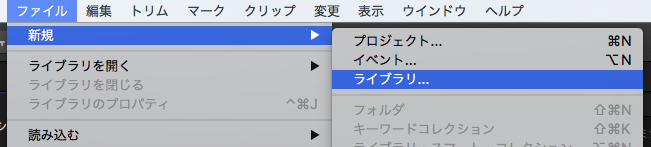
・プロジェクト…
・イベント…
・ライブラリ…
と出てきます。まず、この順番が良くない・・・。
それぞれは一般的な編集ソフトの例に例えると以下になるとお考えください。
・プロジェクト = タイムライン(シーケンス)
・イベント = ビン
・ライブラリ = プロジェクトファイル(編集情報)
そして、最初にライブラリを作らないとFCPXは始まりません。
1. ライブラリについて
新規で作る順番としてなんか変だとお気づきになられたかと思います。FCPXのプロジェクトは、一般的な編集ソフトのプロジェクトファイルとは意味が異なるのでこの順番だと少しこんがらがると思います。最初に作成すべきはすべての元となるライブラリになります。つまり、FCPXを立ち上げてすぐに編集してそれから保存して、ということは出来ません。まずは、これから編集しようとする内容の、ベースを決めるため、ライブラリの場所を指定します。
さて、そのライブラリですが、過去はログインユーザのムービー内に強制的に作られるなどのルールがありましたが、FCPX10.3では、そのようなルールはありません。
新規でライブラリを作成すると、ライブラリ保存場所を聞いてくるので任意の場所を指定することが可能です。ライブラリの場所は、ローカル、外付けHDD、SAN、SMBで接続した共有フォルダを指定することが可能です。
2. イベントについて
ライブラリ作成後、編集で使う素材をイベントに読み込みます。素材を読み込む時必ずライブラリを指定する必要があります(このことからも先にライブラリを作る必要性が理解いただけるかと思います)。ライブラリフォルダの中に直接素材を読み込むことは出来ません。必ずイベントが最低一つは必要です。
イベントに素材を読み込む際、どういう形で素材を読むか、事前に検討しておく必要があります。

上記のように素材読み込みのオプションに “トランスコード □最適化されたメディアを作成 □プロキシメディアを作成” とありますが、まず、この二つの動作をきちんと理解しておく必要があります。
FCPXは次の項目のプロジェクト作成時ProRes、非圧縮を選んで内部コーデックとして使います。MXFやMP4等々ネイティブで扱える素材もありますが、複数のコーデックがプロジェクト内に内在するとパフォーマンスが低下するため、出来るならコーデックは統一した方が良いです。
そのためには、事前に読み込む素材とプロジェクトで使うコーデックを揃えておく必要があります。プロジェクトで指定できるコーデックはProRes系(4444XQ、4444、422HQ、422、422LT)と非圧縮10ビット4:2:2です。
“最適化されたメディアを作成”は事前にトランスコードが手間な人に向けたオプションで、素材を読み込む時に自動で変換してくれますが、この変換出来る素材はProRes422に強制的になってしまいます(422HQなど他のオプションに出来ない)。
よって、ProRes422以外のProRes系で作業したい場合はCompressor等で事前に素材を変換する必要があります(業務で使っているプロユーザの方は色々な理由から事前トランスコードはよくある作業かと思います)。
また、高解像度、低圧縮コーデックを使った編集の場合、編集ストレスが大きくなるので、軽量素材で編集作業を軽快にするためのプロキシ素材を作ると思います。FCPXでは、編集作業はプロキシ素材でザクザク行い、プレビューは本来の素材でプレビュー出来るように設計されています。”プロキシメディアを作成”オプションは、この読み込んだ素材に対してプロキシ素材を作るかどうするかを聞いています。別途プロキシ素材を作ってもFCPXプロジェクトとリンクさせたり等々手間が大きいので、必要な人はチェックをオンにするのが楽だと思います。
最近のマシンを使ってればHDレベルならチェックを入れずともサクサク編集出来てしまう事も多いので、プロキシを作るかは、環境に合わせて選んで頂ければいいと思います。
プロキシ素材でザクザク編集、プレビューして、後ほど本来の素材と交換したい場合は、XMLを使って素材を入れ替える方法があります。内容が複雑なので別途また紹介します。
3. プロジェクトについて
プロジェクトを作成する時もイベント同様必ずライブラリを指定する必要があります(このことからも最初にライブラリを作る必要性が理解いただけるかと思います)。このプロジェクトの設定がタイムライン(シーケンス)の基本的な設定になります。
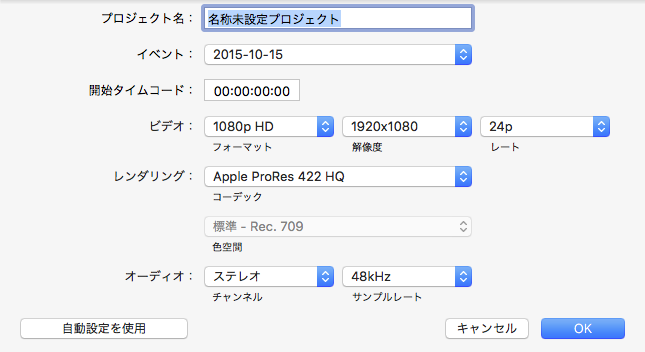
・プロジェクトは完成フォーマットを考慮して決めた編集内容に沿った値を設定します。
・一つのライブラリに複数のプロジェクトを持つことは可能です。
基本的な準備はこれで整い、後は素材を読み込み編集作業をするめるだけです。
この流れで考えると新規作成の手順はメニューに表示してある順番と逆方向なんですよね・・・。